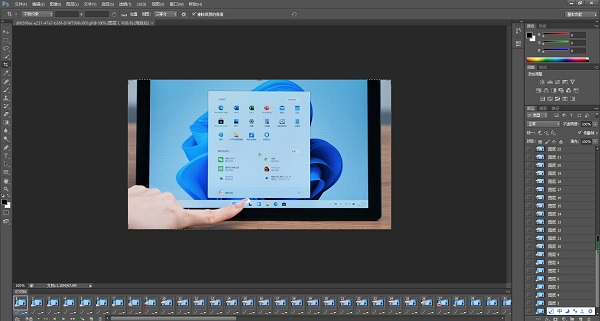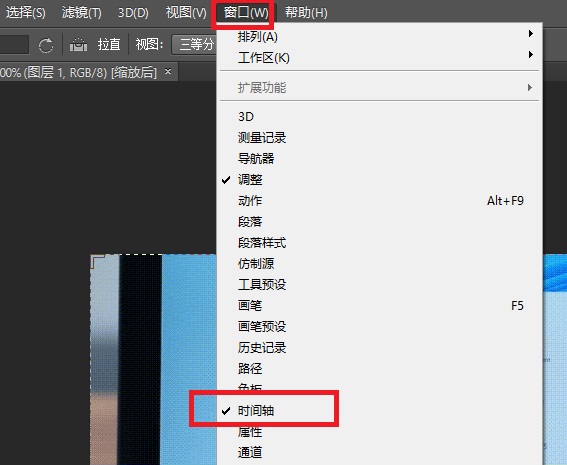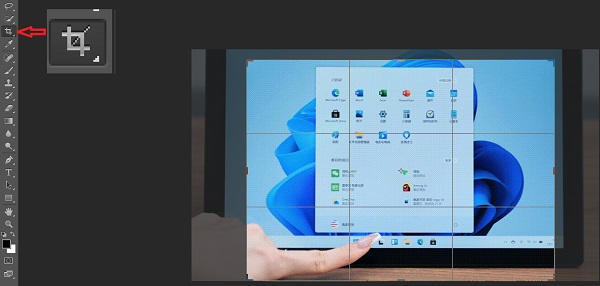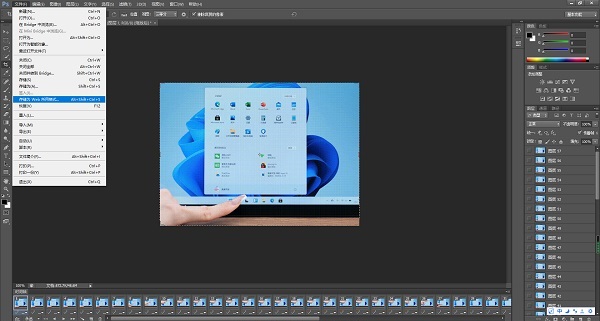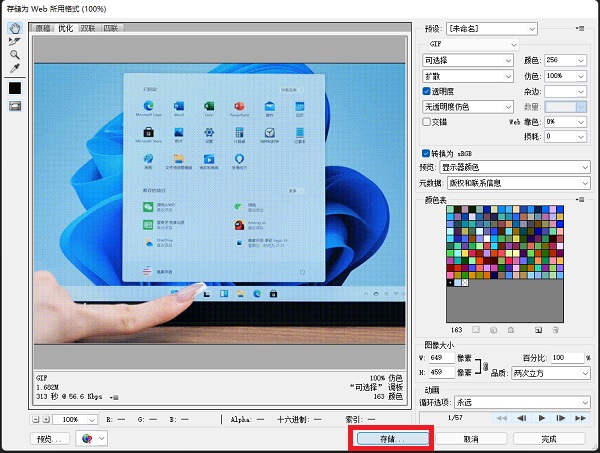| PS怎么裁剪gif动态图片?Photoshop裁剪GIF动图的方法 | 您所在的位置:网站首页 › ps如何批量导出gif › PS怎么裁剪gif动态图片?Photoshop裁剪GIF动图的方法 |
PS怎么裁剪gif动态图片?Photoshop裁剪GIF动图的方法
|
当前位置:系统之家 > 系统教程 > PS怎么裁剪gif动态图片
PS怎么裁剪gif动态图片?Photoshop裁剪GIF动图的方法
时间:2022-06-23 18:04:40 作者:沈文冰 来源:系统之家 1. 扫描二维码随时看资讯 2. 请使用手机浏览器访问: https://m.xitongzhijia.net/xtjc/20220623/246071.html 手机查看 评论 反馈  网盘下载
Adobe Photoshop V23.2.2.325 中文直装版
网盘下载
Adobe Photoshop V23.2.2.325 中文直装版
大小:2.51 GB类别:图像处理 PS怎么裁剪gif动态图片?很多朋友会遇到一些带有水印的动态图,大家想要剪掉一些不要的画面,可以借助PS软件的帮忙,今天系统之家小编来给朋友们讲讲Photoshop裁剪GIF动图的方法,希望对你有帮助。 1、打开PS软件,然后把GIF动态图文件拖拽进界面打开。
2、用户需要点击“窗口”,然后勾选“时间轴”,才能够在下方看到动态图每一帧的画面。这样用户可以删除掉不想要的帧。
3、接着点击“裁剪”工具,框选你想要的画面,按Enter键确定。
4、可以看到不仅第一帧变了,所有帧都有了变化,然后点击左上角文件,选择”存储为web所用格式“。
5、最后直接点击”存储“,就会以原来的画质进行保存。
如果用户感觉gif动态图片体积太大,可以选择右上方的预设或者降低颜色数来减小体积。 注意:不建议大家使用精简版的PS软件,因为有可能已经将这个动态图编辑功能给去掉了。 标签 PS PhotoshopPs如何制作线稿图片?Ps制作线稿图片的方法 下一篇 > Ps如何导入画笔工具?Ps导入画笔工具的方法 相关教程 PS删格式化图层不能用怎么办? Ps如何导出cmyk?Ps导出cmyk文件的方法 PS无法拖动图片导入怎么办?PS无法拖动图片导... PS无法拖动图片导入怎么办?PS无法拖动图片导... ps预设怎么导入?ps导入工具预设的方法 PS如何设置鼠标滚轮控制放大缩小?PS设置鼠标... PS如何设置鼠标滚轮控制放大缩小?PS设置鼠标... Ps如何导入画笔工具?Ps导入画笔工具的方法 Ps如何导入画笔工具?Ps导入画笔工具的方法 Photoshop如何清理缓存?Photoshop清理缓存的...
PS删格式化图层不能用怎么办? 发表评论共0条  没有更多评论了
没有更多评论了
评论就这些咯,让大家也知道你的独特见解 立即评论以上留言仅代表用户个人观点,不代表系统之家立场 |
【本文地址】
公司简介
联系我们